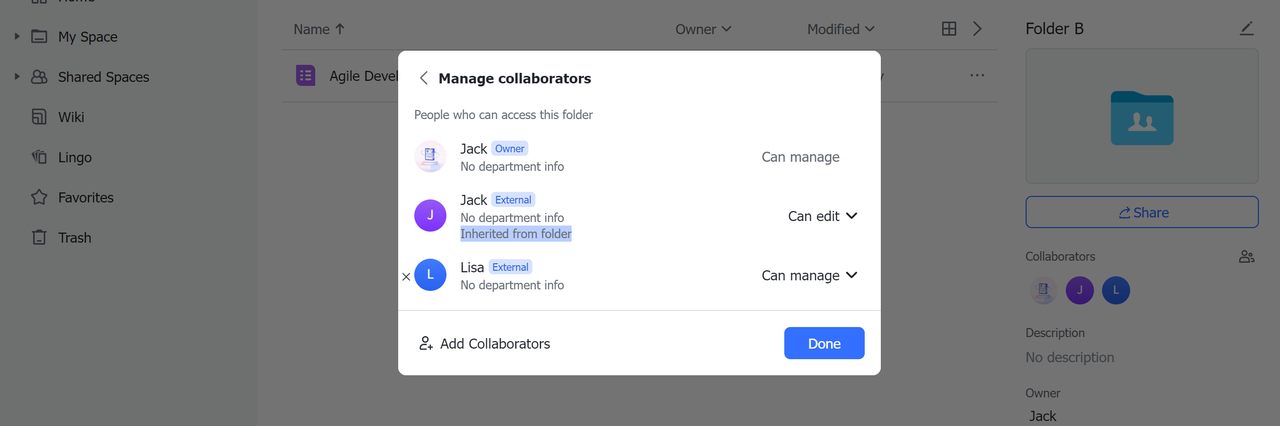Tại sao tôi không thể xóa tài liệu hoặc thư mục?
Mục lục
Thông tin sau áp dụng cho Docs Secure +. Để tìm hiểu thêm, hãy xem Sự khác biệt giữa Permission 1.0 và Secure + .
Để xóa một tài liệu hoặc thư mục, bạn cần phải có:
-
Quản lý quyền cho tài liệu hoặc thư mục đó.
-
Chỉnh sửa quyền cho vị trí của tài liệu hoặc thư mục đó (nút không gian làm việc hoặc thư mục)
Nếu bạn không thấy nút xóa, nếu nút xóa bị chuyển sang màu xám hoặc nếu bạn nhận được thông báo "Không cho phép xóa", bạn có thể thử cách sau.
I. Lý do có thể không thể xóa tài liệu
1. Bạn không có quyền quản lý tài liệu
Nhấp vào Chia sẻ ở góc trên bên phải của tài liệu và sau đó nhấp vào ảnh hồ sơ ở góc trên bên phải của bảng chia sẻ để kiểm tra quyền của bạn.

Lưu ý: Nếu bạn thấy "Bạn không có quyền quản lý cộng tác viên", điều đó có nghĩa là bạn không có quyền quản lý tài liệu.
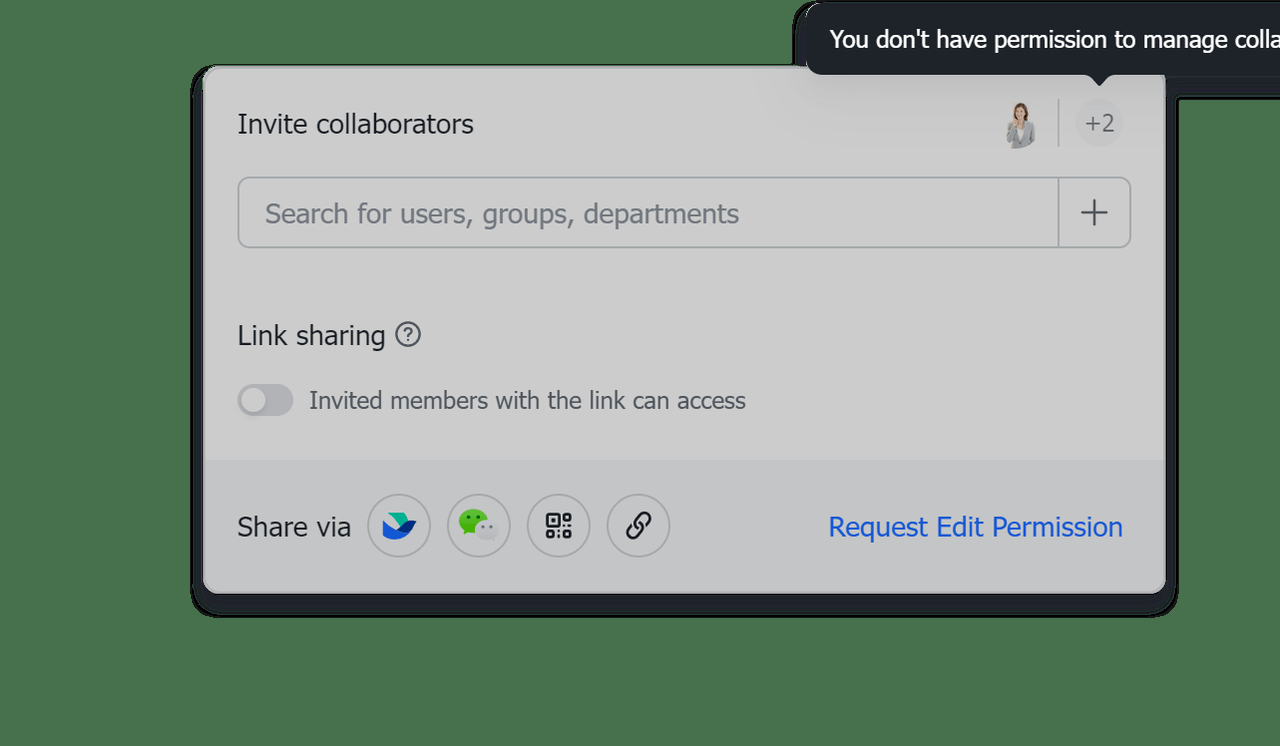
-
Nếu bạn không có quyền quản lý, hãy liên hệ với chủ sở hữu tài liệu để yêu cầu. Khi bạn được cấp quyền quản lý (trước đây được gọi là quyền truy cập đầy đủ ), hãy thử xóa tài liệu một lần nữa.
-
Nếu bạn có quyền quản lý hoặc nếu bạn là chủ sở hữu của tài liệu nhưng vẫn không thể xóa nó, hãy thử các bước dưới đây.
2. Bạn không có quyền chỉnh sửa cho thư mục hoặc trang mẹ
Giải pháp 1: Di chuyển tài liệu đến vị trí mà bạn có quyền chỉnh sửa
-
Nhấp vào biểu tượng thêm biểu tượng ở góc trên bên phải của tài liệu > Move To . Chọn một vị trí mà bạn có quyền chỉnh sửa (chẳng hạn như My Space hoặc một thư mục thuộc về bạn). Trong cửa sổ Yêu cầu di chuyển tài liệu , nhập lý do (tùy chọn) và nhấp vào Gửi yêu cầu .

-
Sau khi chủ sở hữu thư mục chấp thuận yêu cầu, hãy thử xóa tài liệu một lần nữa.
Giải pháp 2: Nhận quyền chỉnh sửa cho thư mục hoặc trang mẹ
Trước tiên, hãy xác định xem tài liệu nằm trong không gian của bạn hay trong không gian làm việc.
-
Tài liệu nằm trong Space của bạn sẽ có Add Shortcut hoặc tên thư mục dưới tên tài liệu.
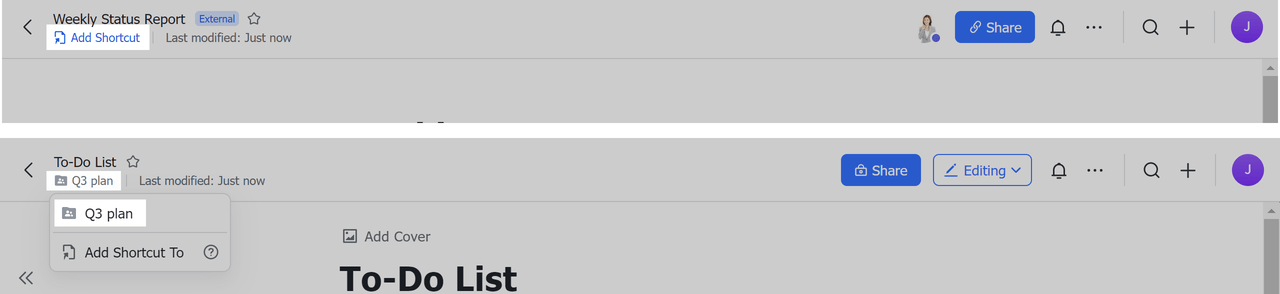
-
Tài liệu nằm trong không gian làm việc sẽ có nội dung không gian làm việc được hiển thị ở bên trái và Sửa đổi lần cuối dưới tiêu đề.
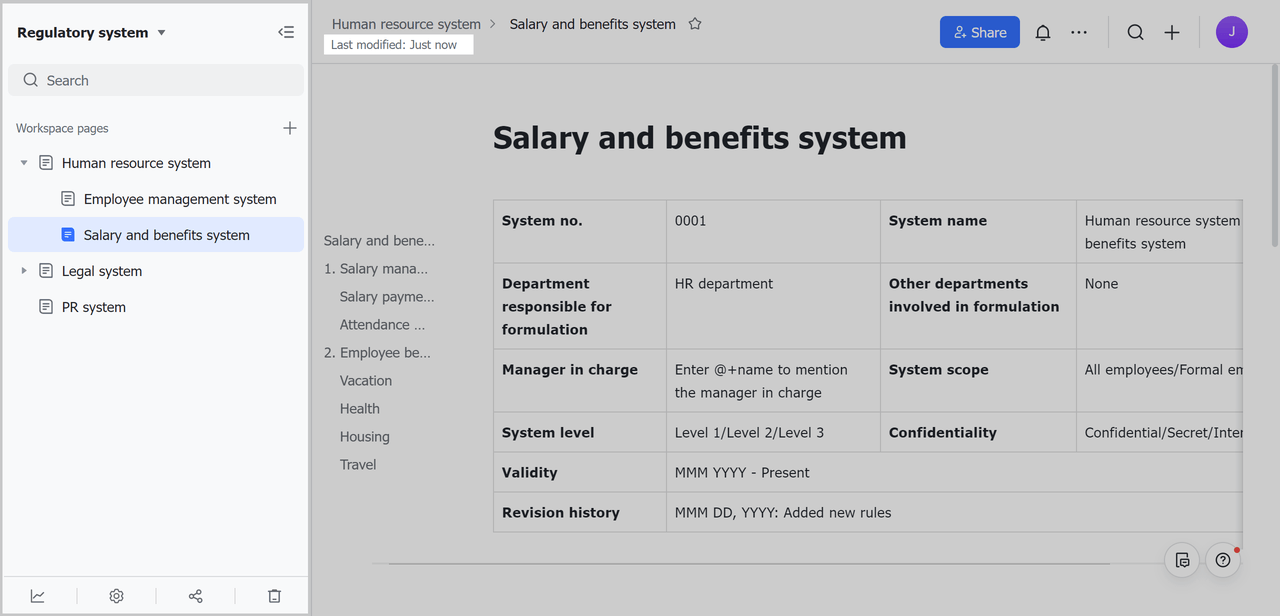
2.1 Tài liệu trong không gian của bạn
Mở tài liệu bạn muốn xóa. Ở góc trên bên trái của trang, hãy kiểm tra thư mục tài liệu đang ở.

-
Nếu bạn thấy tên của thư mục, điều đó có nghĩa là bạn có quyền xem cho thư mục này. Trong trường hợp đó, yêu cầu quyền chỉnh sửa cho thư mục, sau đó thử xóa tài liệu một lần nữa.
-
Cách yêu cầu quyền chỉnh sửa: Nhấp vào tên thư mục ở góc trên bên trái của trang, sau đó nhấp vào tên thư mục trong menu thả xuống để mở thư mục. Ở phía bên phải của trang, kiểm tra xem ai là chủ sở hữu của thư mục và yêu cầu họ cấp cho bạn quyền chỉnh sửa.
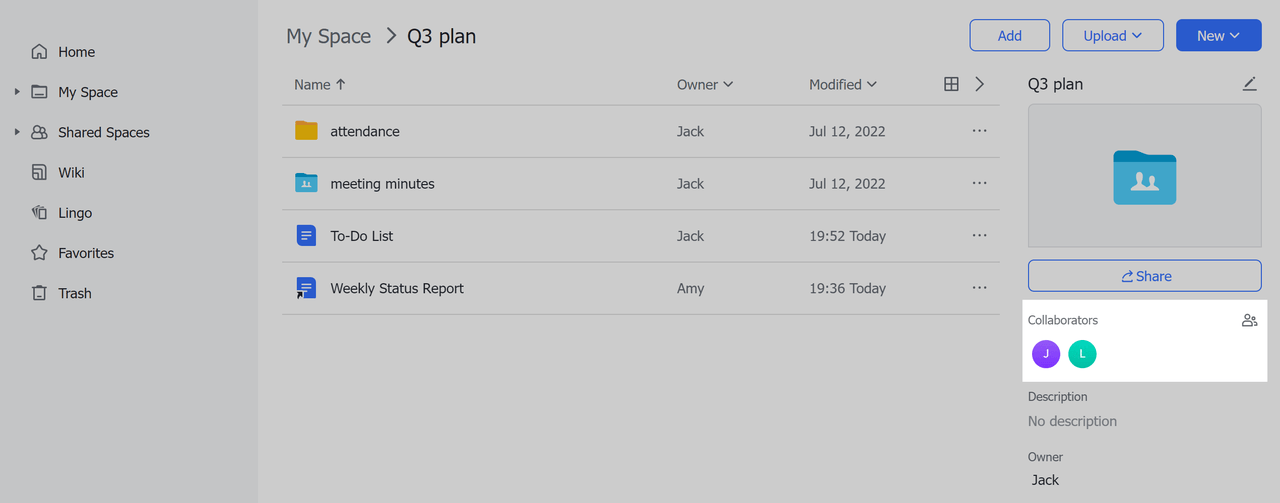
-
Nếu bạn chỉ thấy Thêm phím tắt chứ không phải tên thư mục, điều này có nghĩa là bạn không có quyền xem. Bạn có thể thử cách sau:

Kịch bản 1 : Tài liệu hoặc thư mục có thể đã được chuyển đến một thư mục mà bạn không có quyền truy cập.
-
Nhấp vào Chia sẻ ở góc trên bên phải, sau đó nhấp vào ảnh hồ sơ ảnh hồ sơ . Liên hệ với cộng tác viên có quyền quản lý (trước đây được gọi là quyền truy cập đầy đủ ) được kế thừa từ thư mục .
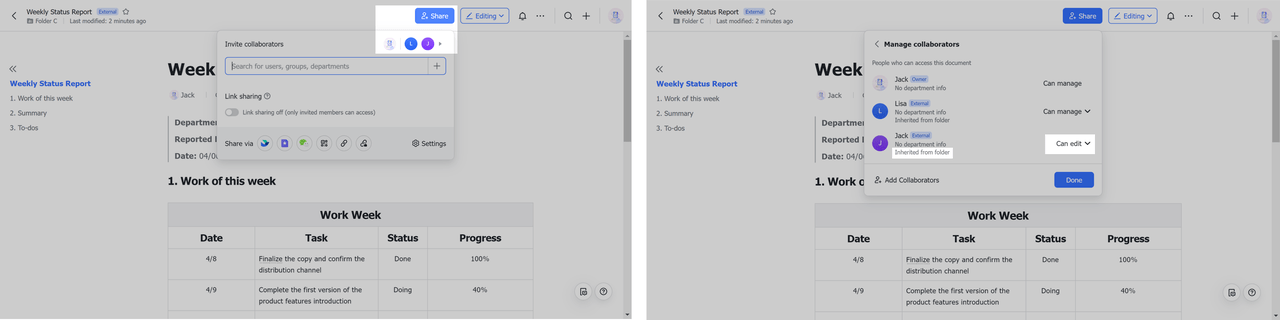
-
Yêu cầu người đó mở tài liệu và nhấp vào tên thư mục ở góc trên bên trái, sau đó nhấp vào tên thư mục trong menu thả xuống để mở thư mục. Sau đó, họ cần thêm bạn làm cộng tác viên thư mục và cấp cho bạn quyền chỉnh sửa. Khi bạn có quyền chỉnh sửa cho thư mục, bạn sẽ có thể xóa tài liệu.

Kịch bản 2 : Ai đó đã chuyển quyền sở hữu tài liệu cho bạn.
Tìm kiếm Trợ lý Tài liệu trong ứng dụng Lark > Tìm kiếm Chuyển quyền sở hữu . Tìm tài liệu mục tiêu và nhấp vào Di chuyển đến Không gian của tôi , sau đó bạn sẽ có thể xóa tài liệu.
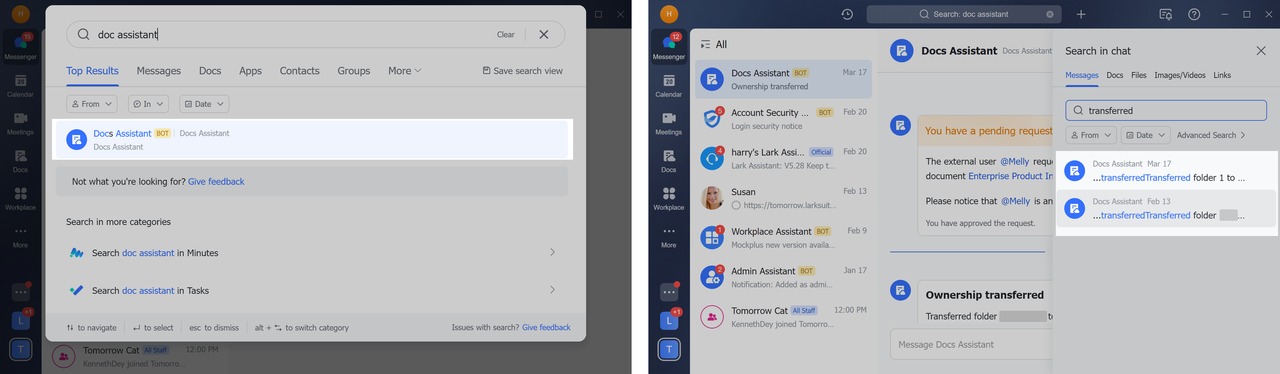
Lưu ý: Nếu quyền sở hữu đã được chuyển cho bạn hơn 6 tháng trước, bạn sẽ không thể sử dụng tùy Move to My Space . Trong trường hợp đó, hãy liên hệ với chủ sở hữu ban đầu của tài liệu và yêu cầu họ xóa tài liệu. Hoặc di chuyển tài liệu vào thư mục mà bạn có quyền chỉnh sửa.
2.2 Tài liệu trong không gian làm việc
Mở tài liệu bạn muốn xóa. Kiểm tra nội dung không gian làm việc ở bên trái.
-
Nếu bạn có thể thấy tiêu đề cho trang mẹ, điều đó có nghĩa là bạn có quyền xem cho trang mẹ. Yêu cầu quyền chỉnh sửa và thử xóa tài liệu một lần nữa.
-
Cách yêu cầu quyền chỉnh sửa: Đi đến trang mẹ. Nhấp vào Chia sẻ ở góc trên bên phải > Yêu cầu quyền chỉnh sửa .
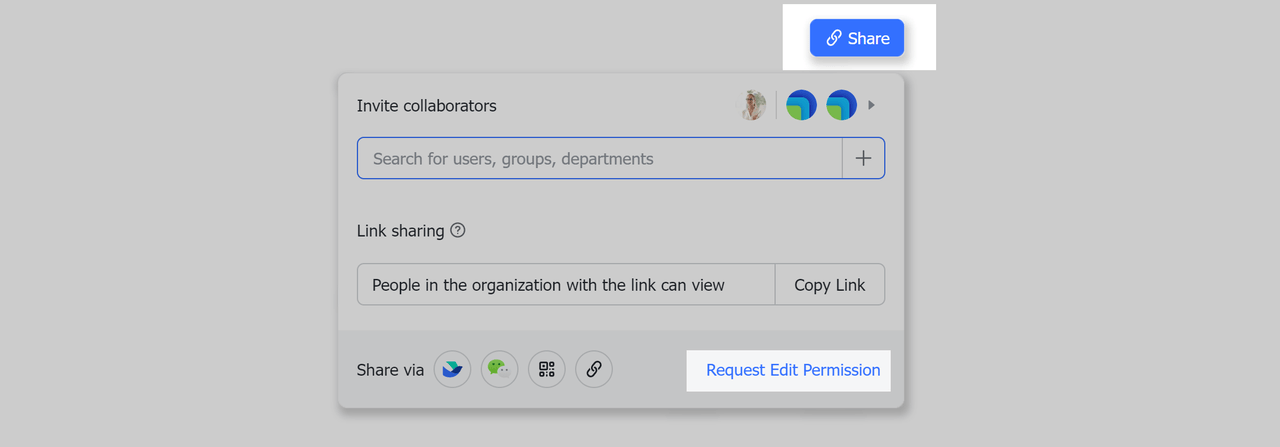
-
Nếu bạn chỉ thấy tiêu đề cho trang hiện tại trong nội dung không gian làm việc, điều đó có nghĩa là bạn không có quyền xem cho trang mẹ. Nhấp vào Chia sẻ ở góc trên bên phải > Ảnh hồ sơ ảnh hồ sơ . Liên hệ với cộng tác viên với Được thừa kế từ thư mục và yêu cầu người đó cấp hoặc yêu cầu quyền chỉnh sửa cho trang mẹ cho bạn. Khi bạn có quyền chỉnh sửa, hãy thử xóa lại tài liệu.
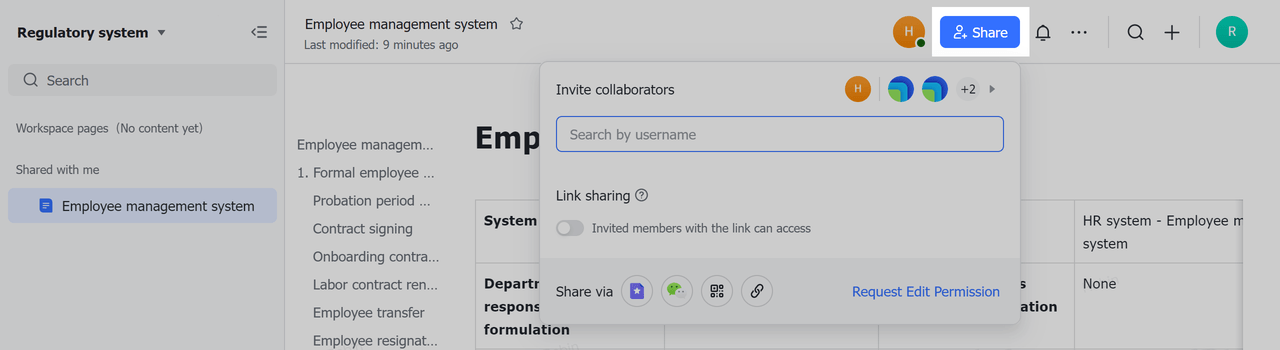
II. Lý do có thể không xóa được thư mục
1. Bạn không có quyền quản lý cho thư mục
Trong thư mục, nhấp vào biểu cộng tác viên biểu tượng ở bên phải. Trong danh sách cộng tác viên, hãy kiểm tra quyền của bạn.
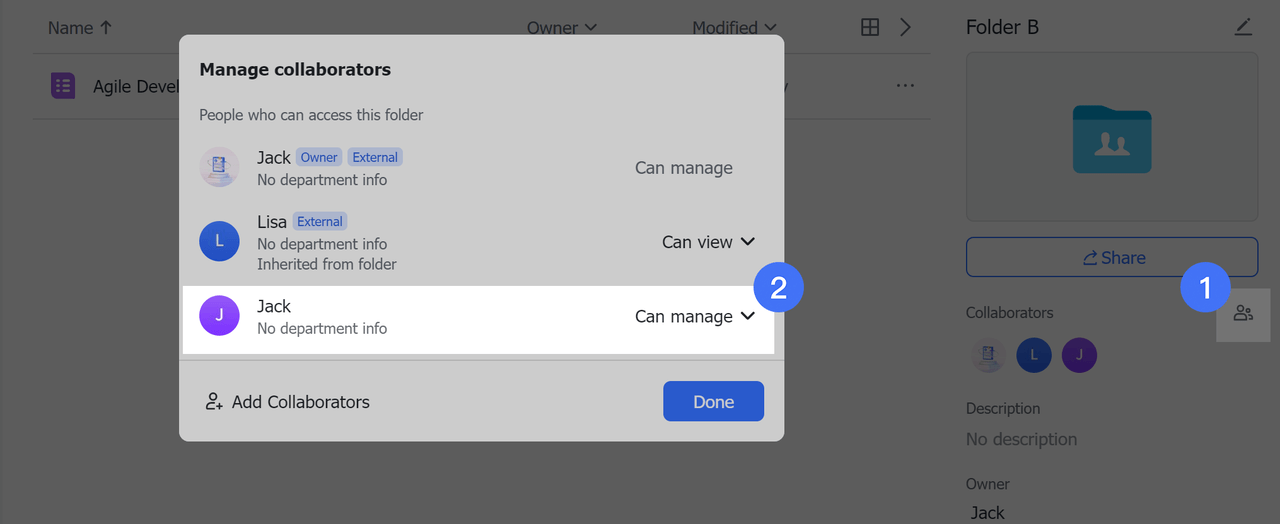
Lưu ý: Nếu bạn thấy "Bạn không có quyền quản lý cộng tác viên", điều đó có nghĩa là bạn không có quyền quản lý thư mục này.
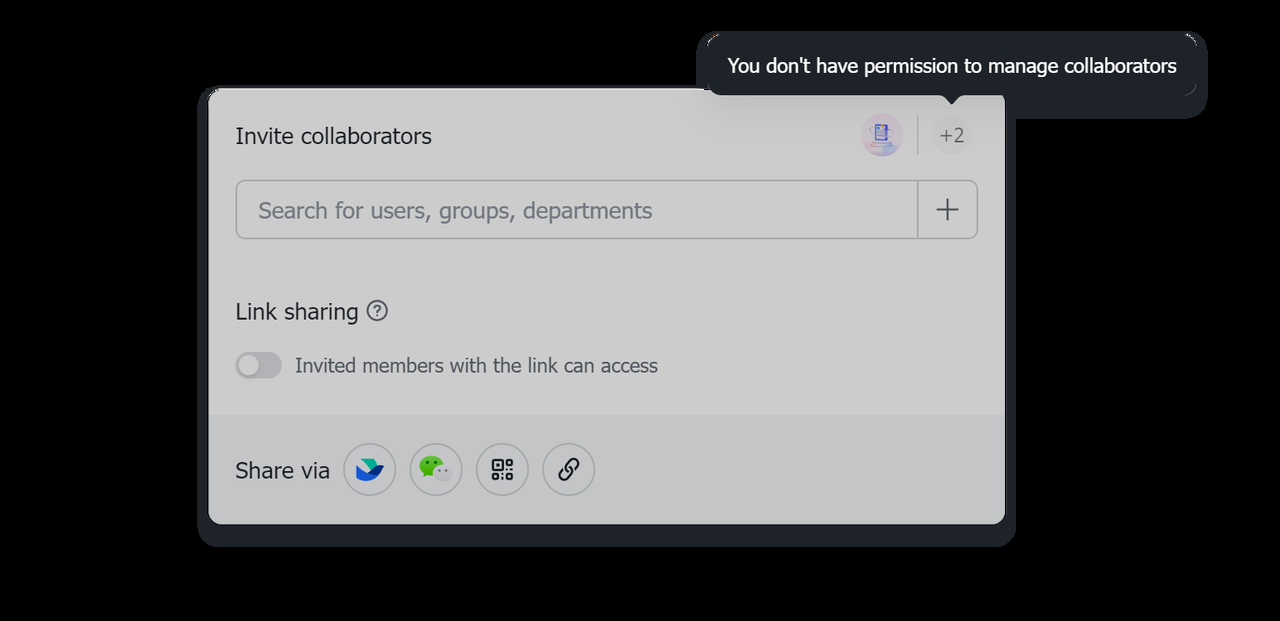
-
Nếu bạn không có quyền quản lý cho thư mục, hãy liên hệ với chủ sở hữu của thư mục và yêu cầu họ cấp cho bạn quyền quản lý. Sau đó, hãy thử xóa thư mục một lần nữa.
-
Nếu bạn có quyền quản lý hoặc nếu bạn là chủ sở hữu của thư mục nhưng vẫn không thể xóa nó, hãy thử các bước dưới đây.
2. Bạn không có quyền chỉnh sửa cho thư mục mẹ
-
Tình huống 1: Bạn có thể thấy thư mục mẹ
Nhấp vào tên của thư mục mẹ để mở nó. Tìm chủ sở hữu của thư mục và yêu cầu họ cấp cho bạn quyền chỉnh sửa, sau đó bạn sẽ có thể xóa thư mục.

-
Tình huống 2: Bạn không thể nhìn thấy thư mục mẹ
Tìm trong danh sách các cộng tác viên thư mục cho người dùng có Được thừa kế từ thư mục . Yêu cầu họ cấp hoặc yêu cầu quyền chỉnh sửa cho thư mục mẹ cho bạn, sau đó bạn sẽ có thể xóa thư mục.